|
Possiamo cominciare
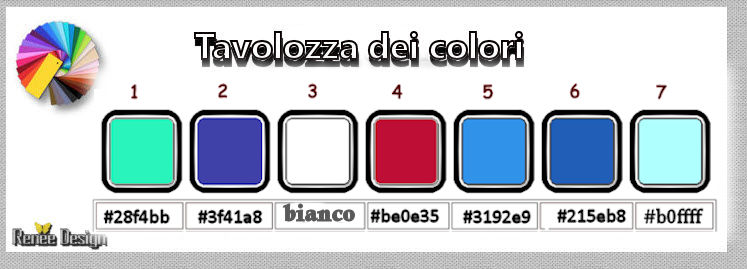
- Tavolozza dei colori: imposta in
primo piano il colore N.ro 2 e come sfondo il colore
N.ro 1
1. Apri un'immagine trasparente di
1005 x 685 pixels
2. Attiva lo strumento Riempimento
 e
riempi il livello con il colore di primo piano e
riempi il livello con il colore di primo piano
3.
Effetti>Plugin>Medhi>Vibration 1.1
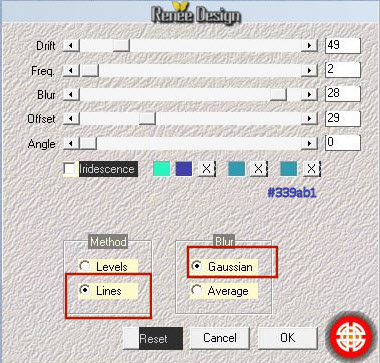
- Tavolozza
dei colori: imposta in primo piano il colore N.ro 3 e
come sfondo il colore N.ro 2
- Prepara un
gradiente radiale di primo piano, così configurato:
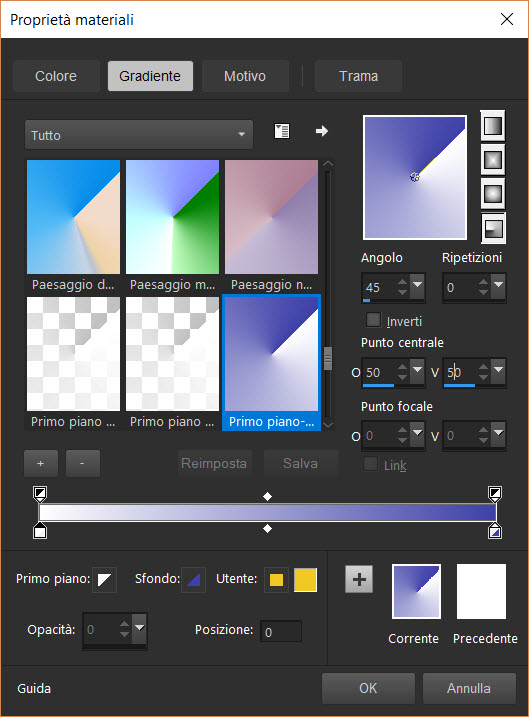
4.
Livelli>Nuovo livello raster
5. Attiva lo
strumento Riempimento
 e
riempi il livello con il gradiente e
riempi il livello con il gradiente
6. Effetti>Plugin><
I.C.NET Software >Filter Unlimited 2.0>RCS
Filter Pak 1.0 - RCS Digi-Lens - Window ShadesII
7. Effetti>Plugin><
I.C.NET Software >Filter Unlimited 2.0>RCS
Filter Pak 1.- RCS Digi-Lens - Window Shades a 28
8. Tavolozza dei livelli - cambia la modalità di
miscelatura di questo livello in Sovrapponi
9. Effetti>Effetti di riflesso>Specchio rotante
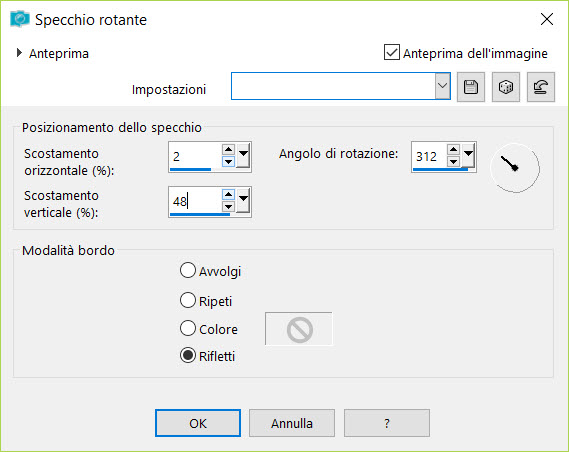
10. Effetti>Plugin>Graphic
Plus>Cross Shadow per default
11. Apri il
tube "Still-color_Image 1"
-
Modifica>Copia - torna al tuo lavoro ed incolla come
nuovo livello
12.
Oggetti>Allinea inferiore
- Tavolozza
dei livelli - cambia la modalità di miscelatura di
questo livello in Luminanza esistente - diminuisci
l'opacità a 85
- Tavolozza
dei colori - imposta in primo piano il colore bianco
13.
Livelli>Nuovo livello raster
14.
Selezioni>Carica/salva selezione>Carica selezione da
disco - Cerca e carica la selezione "Still_color_1"
15. Attiva lo
strumento Riempimento
 e
riempi la selezione con il bianco e
riempi la selezione con il bianco
SELEZIONI>DESELEZIONA
TUTTO
16. Effetti>Plugin><
I.C.NET Software >Filter Unlimited 2.0>Toadies>Weaver a
118/48/222
17.
Effetti>Effetti di distorsione>Onda
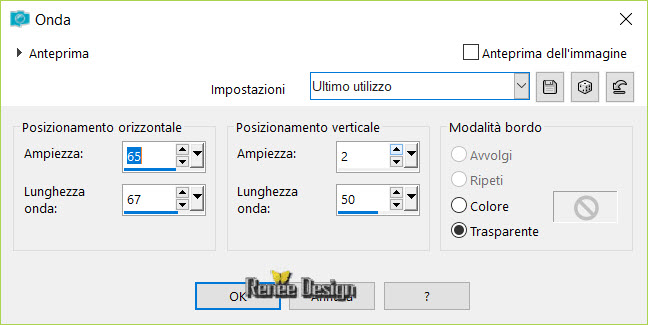
18. Effetti>Plugin><
I.C.NET Software >Filter Unlimited 2.0>Andrew's
Filters 3>
Live
Wire...
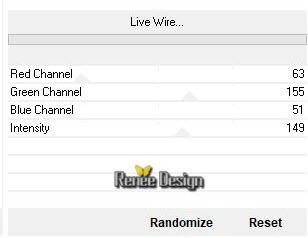
19.
Effetti>Effetti 3D>Sfalsa Ombra 0/0/55/20 in nero
20. Effetti>Plugin>Alien
Skin>Eye Candy 5>Impact>Extrude
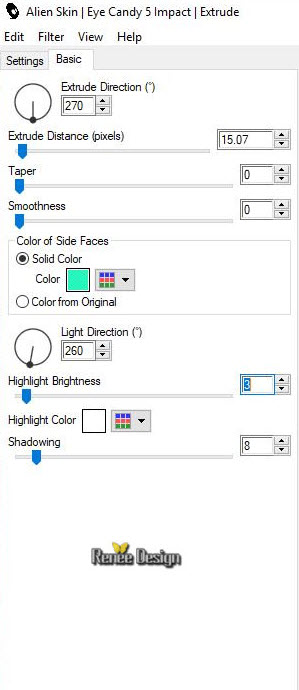
21. Attiva lo
strumento
 - modalità "Punto a punto" e seleziona questa parte
- modalità "Punto a punto" e seleziona questa parte
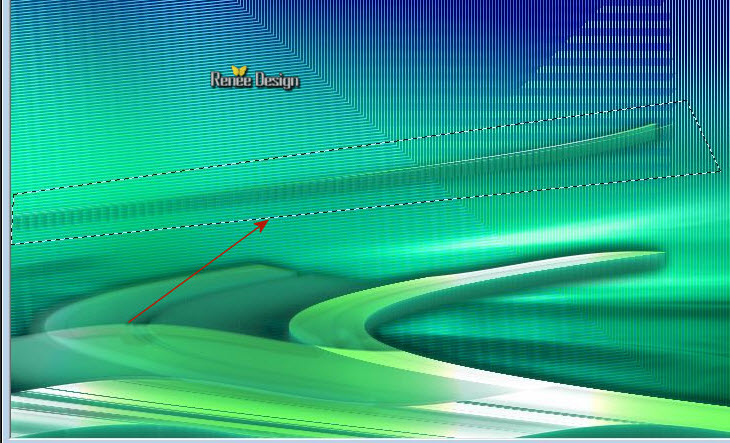
CANCELLA

SELEZIONI>DESELEZIONA
TUTTO
- Per il momento
metti da parte questo lavoro
22. Tavolozza
dei colori - Imposta in primo piano il bianco e come
sfondo il colore n.ro 5
CREIAMO LA
NOSTRA FORMA
23. Apri
un'immagine trasparente di 720 x 555 pixels
24.
Selezioni>Carica/salva selezione>Carica selezione da
disco - Cerca e carica la selezione
"Stillcolor_forme_1.PspSelection"
25. Attiva lo
strumento Riempimento
 e
riempi la selezione con il colore di sfondo e
riempi la selezione con il colore di sfondo
- Tavolozza
dei livelli - diminuisci l'opacità di questo livello a
50
SELEZIONI>DESELEZIONA
TUTTO
26.
Livelli>Nuovo livello raster
27.
Selezioni>Carica/salva selezione>Carica selezione da
disco - Cerca e carica la selezione
"Stillcolor_forme_2.PspSelection"
28. Apri il
tube "Still-color_Image 2.png"
-
Modifica>Copia - torna al tuo lavoro ed incolla nella
selezione
MANTIENI
SELEZIONATO
29.
Livelli>Nuovo livello raster
30. Apri il
tube "Still-color_Image3.png"
-
Modifica>Copia - torna al tuo lavoro ed incolla nella
selezione
SELEZIONI>DESELEZIONA
TUTTO
31. Tavolozza
dei livelli - cambia la modalità di miscelatura di
questo livello in Sovrapponi
32. Apri il
tube "Still-color_Image4.png"
-
Modifica>Copia - torna al tuo lavoro ed incolla come
nuovo livello
33.
Effetti>Effetti immagine>Scostamento O = -53 e V = -161
Trasparente
34. Tavolozza
dei livelli - cambia la modalità di miscelatura di
questo livello in Sovrapponi
35.
Livelli>Nuovo livello raster
36.
Selezioni>Carica/salva selezione>Carica selezione da
disco - Cerca e carica la selezione
"Stillcolor_forme_3.PspSelection"
37. Attiva lo
strumento Riempimento
 e
riempi la selezione con il bianco e
riempi la selezione con il bianco
SELEZIONI>DESELEZIONA
TUTTO
38.
Regola>Sfocatura>Sfocatura gaussiana a 15
39.
Livelli>Duplica
- Tavolozza
dei livelli - diminuisci l'opacità di questo livello a
50
40.
Livelli>Nuovo livello raster
41.
Selezioni>Carica/salva selezione>Carica selezione da
disco - Cerca e carica la selezione
"Stillcolor_forme_4.PspSelection"
42. Attiva lo
strumento Riempimento e riempi la selezione con il
colore n.ro 6
- Tavolozza
dei livelli - diminuisci l'opacità di questo livello a
50
SELEZIONI>DESELEZIONA
TUTTO
43.
Livelli>Nuovo livello raster
44.
Selezioni>Carica/salva selezione>Carica selezione da
disco - Cerca e carica la selezione
"Stillcolor_forme_5.PspSelection"
45. Attiva lo
strumento Riempimento e riempi la selezione con il
colore n. 6
SELEZIONI>DESELEZIONA
TUTTO
46.
Livelli>Nuovo livello raster
47.
Selezioni>Carica/salva selezione>Carica selezione da
disco - Cerca e carica la selezione
"Stillcolor_forme_6.PspSelection"
48. Attiva lo
strumento Riempimento e riempi la selezione con il
colore n.ro 7
SELEZIONI>DESELEZIONA
TUTTO
- Tavolozza
dei livelli - diminuisci l'opacità di questo livello a
55
49.
Livelli>Nuovo livello raster
50.
Selezioni>Carica/salva selezione>Carica selezione da
disco - Cerca e carica la selezione
"Stillcolor_forme_7.PspSelection"
51. Attiva lo
strumento Riempimento - riempi con il bianco (2
clics)
- Tavolozza
dei livelli - cambia la modalità di miscelatura di
questo livello in Sovrapponi
SELEZIONI>DESELEZIONA
TUTTO
52. Apri il
tube "Still-color_Image5.png"
-
Modifica>Copia - torna al tuo lavoro ed incolla come
nuovo livello
Non
spostarlo
Il tuo lavoro,
a questo punto, si presenta così:
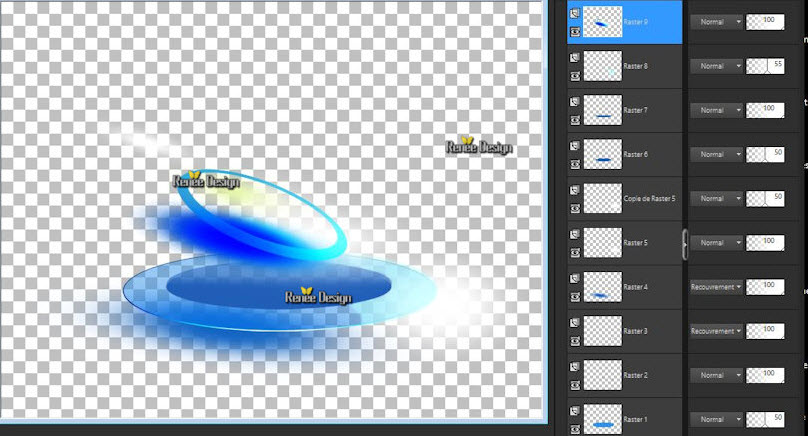
53.
Livelli>Unisci>Unisci visibile
- Se desideri
conservare questo lavoro, salva come .png
54.
Modifica>Copia
- Apri il
lavoro che avevi lasciato in sospeso
-
Modifica>Incolla come nuovo livello
55.
Effetti>Effetti immagine>Scostamento O = 226 e V = -135
Trasparente
- Tavolozza
dei livelli - Posizionati sul livello Raster 2
56.
Livelli>Duplica
Così si
presenta la tavolozza dei livelli
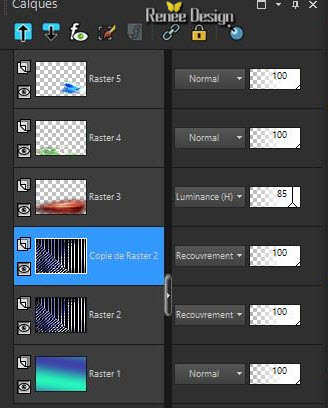
57. Effetti>Plugin>DC
Layer>Side Merge 196/201/54
58.
Tavolozza dei livelli - cambia la modalità di
miscelatura di questo livello in Luce netta -
diminuisci l'opacità a 61
- Resta
posizionato su questo livello
59. Apri il
tube "Still-color_Image8.png"
-
Modifica>Copia - torna al tuo lavoro ed incolla come
nuovo livello
60. Tavolozza
dei livelli - cambia la modalità di miscelatura di
questo livello in Luce netta - diminuisci l'opacità a 67
61. Apri il
tube "Still-color_Image6.png"
-
Modifica>Copia - torna al tuo lavoro ed incolla come
nuovo livello
62.
Effetti>Effetti immagine>Scostamento O = -33 e V = -229
Trasparente
63. Tavolozza
dei livelli - cambia la modalità di miscelatura di
questo livello in Luminanza - diminuisci l'opacità a 57
- Tavolozza
dei livelli - Posizionati in alto
64.
Livelli>Nuovo livello raster
65.
Selezioni>Carica/salva selezione>Carica selezione da
disco - Cerca e carica la selezione "Still_color_2"
66. Attiva lo
strumento Riempimento e riempi la selezione con il
bianco
SELEZIONI>DESELEZIONA
TUTTO
67.
Livelli>Duplica
68.
Immagine>Ruota per gradi>a destra 90°
69. Effetti>Plugin>L
& K's>Sanne a 50/0
70.
Effetti>Effetti di distorsione>Mulinello
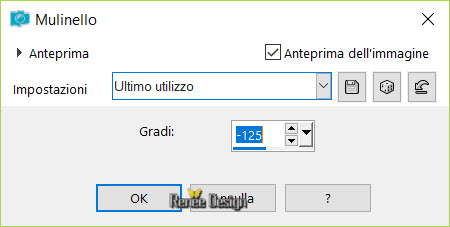
71.
Livello>Nuovo livello raster
72.
Selezioni>Carica/salva selezione>Carica selezione da
disco - Cerca e carica la selezione "Still_color_3"
73. Attiva lo
strumento Riempimento e riempi la selezione con il
bianco
SELEZIONI>DESELEZIONA
TUTTO
74. Attiva lo
strumento Selezione (S) - rettangolo - sfumatura a 20 e
traccia un rettangolo così in modo che la sfumatura si
applichi in alto, così:
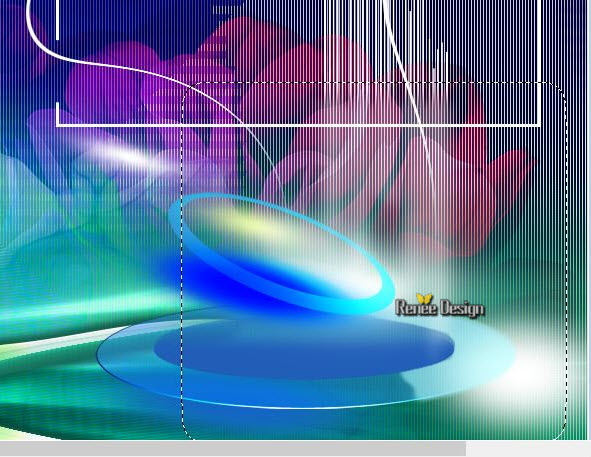
75.
Regola>Sfocatura>Sfocatura gaussiana a 6
SELEZIONI>DESELEZIONA
TUTTO
76.
Livelli>Duplica
77.
Effetti>Effetti di trama>Mosaico di vetro
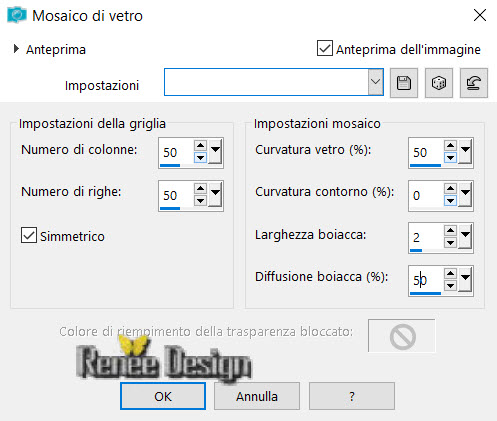
78. Tavolozza
dei livelli - cambia la modalità di miscelatura di
questo livello in Sovrapponi- diminuisci l'opacità a 79
79. Apri il
tube "Renee_TUBES_Still_color"
-
Modifica>Copia - torna al tuo lavoro ed incolla come
nuovo livello
- Posiziona
come da immagine finale
80. Apri il
tube "Still-color_Image7.png"
-
Modifica>Copia - torna al tuo lavoro ed incolla come
nuovo livello
- Posiziona a
tuo gusto
81. Apri il
tube "Still_color_fleur.png"
-
Modifica>Copia - torna al tuo lavoro ed incolla come
nuovo livello
82.
Effetti>Effetti immagine>Scostamento O = 396 e V = 27
Trasparente
83.
Livelli>Nuovo livello raster
84.
Selezioni>Carica/salva selezione>Carica selezione da
disco - Cerca e carica la selezione "Still_color_4"
85. Attiva lo
strumento Riempimento e riempi la selezione con il
bianco
SELEZIONI>DESELEZIONA
TUTTO
86. Effetti>Plugin><
I.C.NET Software >Filter Unlimited 2.0>Andrew's
Filters 29>A Head In The Clouds... per default
87. Apri il tube "Renee_TUBES_Still_color_2.pspimage"
- Modifica>Copia - torna al tuo lavoro ed incolla come
nuovo livello
- Posiziona a sinistra
88. Livelli>Duplica
89. Livelli>Disponi>Sposta giù
90. Regola>Sfocatura>Sfocatura gaussiana a 22
91. Effetti>Effetti di distorsione>Vento>da sinistra -
intensità a 30
92. Immagine>Aggiungi bordatura - 1 pixel - colore n.ro
2
93. Immagine>Aggiungi bordatura - 10 pixels in bianco
94. Immagine>Aggiungi bordatura - 1 pixel - colore
n.ro 4
95. Immagine>Aggiungi bordatura - 50 pixels in bianco
96. Incolla i due titoli e posizionali
corettamente
- Per il titolo di destra: modalità in Luminanza
esistente
97. Livelli>Unisci>Unisci visibile
Il
tutorial è terminato
Spero abbiate gradito eseguirlo
Grazie
Renée
Scritto il 2 Settembre 2018
pubblicato
nel 2018
*
Ogni somiglianza con una lezione esistente è una pura
coincidenza
*
Non dimenticate di ringraziare i tubeurs e le
traduttrici che lavorano con e per noi.
Grazie
|